Cara Membuat Database MySQL 2024
Daftar Isi
Saat membangun sebuah website, sebagian orang memilih untuk membuat database di localhost/phpMyAdmin terlebih dahulu dan barulah diupload ke hosting agar bisa diakses secara online.
Bagaimana cara membuat database di phpMyAdmin? Terutama, yang menggunakan MySQL sebagai database yang paling umum digunakan?
Sebelum masuk ke cara membuat database di phpMyAdmin, Anda harus memahami dulu apa itu localhost, phpMyAdmin dan XAMPP.
Nah, berikut ini kami akan membagikan informasi tentang localhost, phpMyAdmin, XAMPP dan cara membuat database MySQL yang perlu diketahui.
1. Pengertian dan Fungsi Localhost, phpMyAdmin dan XAMPP
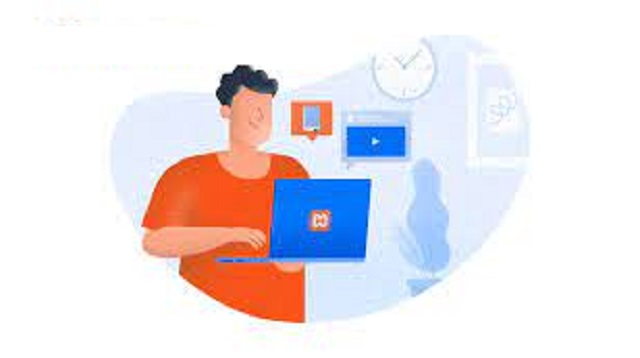 |
| Pengertian dan Fungsi Localhost, phpMyAdmin dan XAMPP |
Seperti yang telah dijelaskan di awal jika Anda harus mengetahui pengertian dan fungsi dari localhost, phpMyAdmin dan XAMPP terlebih dahulu, barulah cara membuat database MySQL bisa diterapkan.
Jika ketiga tools tersebut sudah dipahami, maka proses pembuatan database pun akan berjalan dengan lancar.
Localhost adalah server lokal menggunakan komputer dan memungkinkan Anda untuk melakukan pengembangan dan pengujian aplikasi berbasis web secara offline.
Tetapi localhost hanya bisa diakses saat ada web server yang berjalan, sehingga Anda memerlukan aplikasi web server seperti XAMPP untuk mengaksesnya.
Sedangkan XAMPP adalah aplikasi web server open source yang bisa berjalan di berbagai sistem operasi baik itu Windows, Linux ataupun MacOS.
Tools ini bisa membantu Anda untuk mengembangkan website pada server lokal dengan lebih mudah dan cepat pastinya.
Dengan XAMPP, mana Anda bisa menginstall Apache, MySQL/MariaDB, PHP dan Perl cukup dengan satu aplikasi saja.
Nantinya, Apache tersebut akan digunakan sebagai web server, MySQL sebagai database serta PHP dan Perl sebagai bahasa pemrograman dari sisi servernya.
Sementara phpMyAdmin adalah aplikasi berbasis web yang akan membantu Anda melakukan pengelolaan database MySQL.
Dengan localhost/phpMyAdmin, maka Anda bisa melakukan import dan export database, membuat database, mengedit, menghapus dan menjalankan query data lainnya.
Dalam pengembangan situs web, misalnya WordPress, Anda pasti membutuhkan database untuk menyimpan informasi pada website, sehingga Anda membutuhkan phpMyAdmin untuk mengelola data.
Tidak hanya bisa diakses online, namun phpMyAdmin juga bisa diakses secara offline dengan bantuan localhost dan dapat mengaksesnya pada url localhost/phpMyAdmin.
Dengan localhost/phpMyAdmin, Anda bisa mengelola database pada website offline Anda dan hal ini bisa mendukung Anda dalam proses pengembangan dan pengujian aplikasi web pada komputer lokal.
Menariknya, localhost/phpMyAdmin mempunyai tampilan antarmuka yang user friendly, sehingga sangat mudah digunakan untuk mengelola database.
Karena tanpa localhost/phpMyAdmin, maka database harus dikelola melalui terminal.
2. Cara Membuat Database MySQL
 |
| Cara Membuat Database MySQL |
Untuk membuat database di MySQL http localhost phpMyAdmin, setidaknya Anda mengikuti tujuh langkah yang harus dilakukan dengan baik dan benar.
Agar database berhasil dibuat dan bisa digunakan langsung untuk mengelola website.
Untuk cara membuat database MySQL yaitu sebagai berikut:
1. Download dan Instalasi XAMPP
Untuk membuat database di MySQL localhost/phpmyadmin, Anda harus menginstall XAMPP terlebih dulu.XAMPP bisa didownload di website resminya atau melalui link berikut ini (Download XAMPP).
Kemudian pilih installer sesuai dengan sistem operasi yang digunakan, kemudian klik tombol Download.
Lamanya proses download tergantung kecepatan koneksi internet Anda dan jika XAMPP sudah terdownload dengan sempurna, silahkan klik dua kali pada file installer untuk mulai melakukan instalasi XAMPP.
Jika Anda menggunakan Windows seperti panduan ini, maka lokasi instalasi akan berada pada direktori C:\xampp.
2. Menjalankan XAMPP
Jika XAMPP sudah terinstall, Anda bisa langsung buka aplikasi tersebut dan akan melihat lima module yang terinstall, yaitu: Apache, MySQL, FileZilla, Mercury dan Tomcat.Untuk membuat sebuah website, biasanya Anda hanya perlu menjalankan dua module saja, yaitu Apache sebagai web server dan MySQL untuk database.
Agar Anda dapat mengakses localhost/phpMyAdmin untuk membuat database, silahkan klik tombol Start pada Apache dan MySQL.
Jika sudah berhasil dijalankan, maka tampilan XAMPP akan berubah.
3. Mengakses localhost/phpMyAdmin
Anda bisa mengakses phpMyAdmin dengan dua cara yaitu sebagai berikut:Pertama, melalui dashboard localhost. Caranya, silahkan ketik localhost pada kolom pencarian browser, kemudian tekan Enter setelah itu pilih phpMyAdmin.
Kedua, Anda bisa langsung mengakses localhost/phpMyadmin pada kolom pencarian web browser. Jangan lupa tekan Enter dan akan muncul tampilan phpMyAdmin.
Anda bisa melakukan pengelolaan database untuk website pada halaman ini. Misalnya, untuk membuat database, mengedit, menghapus, bahkan melakukan query data.
4. Membuat Database di phpMyAdmin
Lanjutkan langkah dengan klik New untuk membuat database baru, pada bagian kiri localhost/phpMyAdmin.Kemudian masukkan nama database pada kolom yang tersedia dan pada tutorial ini, kami menggunakan database_baru sebagai nama database yang akan dibuat. Jika sudah diberi nama, klik Create.
Nantinya, database baru yang dibuat akan tampil di bagian kiri halaman phpMyAdmin dan sekarang, Anda sudah bisa menambahkan tabel sebagai tempat penyimpanan data pada database baru.
5. Membuat Tabel pada Database localhost/phpMyAdmin
Kali ini, Anda bisa membuat tabel dengan empat kolom untuk data pengguna dengan nama tabel users. Lalu, klik tombol Go.Anda harus memasukkan nama kolom dan tipe data pada bagian ini. Untuk tabel users, bisa membuat kolom id, name, email, dan address. Jika sudah terisi silahkan klik tombol Save.
Sekarang, Anda sudah mempunyai database dengan tabel users yang siap digunakan dan dihubungkan dengan website.
6. Menjalankan Website dengan XAMPP
Anda harus menempatkan project website Anda di dalam direktori C:\xampp\htdocs, jika ingin menjalankan website dengan XAMPP.Karena jika ditempatkan di luar folder htdocs, maka project website Anda tidak akan bisa diakses di localhost.
Misalnya, project website yang Anda miliki disimpan di dalam folder website_baru. Sehingga folder website yang baru harus ditempatkan pada folder htdocs.
Dengan cara ini, maka Anda bisa menjalankan project website dengan mengakses localhost/website_baru pada web browser.
7. Menghubungkan Website dengan Database
Langkah selanjutnya dari proses pembuatan database di phpmyadmin adalah menghubungkan website dengan database yang sudah dibuat di localhost/phpMyAdmin.Hal ini bertujuan agar pengelolaan database bisa dilakukan langsung pada website.
Anda bisa membuat koneksi ke database dengan melakukan sinkronisasi database dan iasanya, sinkronisasi ini dilakukan menggunakan script khusus.
Caranya, buatlah script php dengan nama koneksi.php, config.php, database.php atau nama lainnya pada project website Anda lalu salinlah kode di bawah ini:
<?php
$server = "localhost";
$user = "root";
$pass = "";
$database = "database_baru";
$conn = mysqli_connect($server, $user, $pass, $database);
if (!$conn) {
die("<script>alert('Gagal tersambung dengan database.')</script>");
}
?>
Silahkan tuliskan localhost pada bagian server. Kemudian, masukkan root sebagai user.
Sedangkan untuk password, bisa kosongkan saja dan jangan lupa untuk menulis nama database yang dibuat pada baris kode $database.
Kemudian simpan script PHP tersebut dan cobalah untuk melakukan pengecekan. Seharusnya website Anda sudah terhubung dengan database di phpMyAdmin.
Tips Aman Upload Website dari Localhost ke Hosting
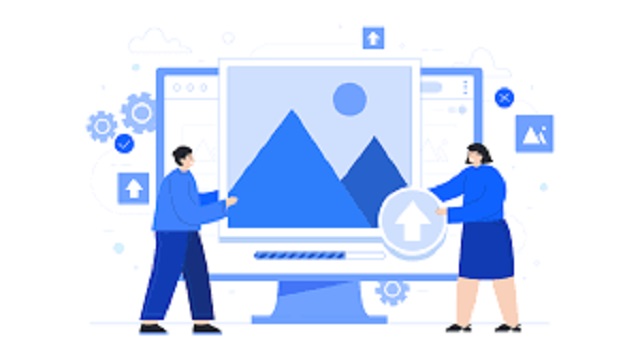 |
| Tips Aman Upload Website dari Localhost ke Hosting |
Setelah cara membuat database MySQL di localhost/phpMyAdmin diketahui, maka Anda juga harus mengetahui tips aman yang perlu diketahui dan diterapkan bila ingin upload website dari Localhost ke hosting.
Pada dasarnya, untuk mengakses http localhost phpMyAdmin, Anda harus menginstall XAMPP terlebih dulu.
Karena dengan XAMPP, maka pengelolaan database bisa langsung dilakukan di localhost phpMyAdmin.
Tetapi, Anda harus membuat koneksi dengan website terlebih dahulu agar database yang dibuat bisa diakses dengan baik.
Jika project website sudah siap, maka Anda bisa langsung mengonline-kan website tersebut agar bisa diakses oleh banyak orang.
Yang terpenting, pilihlah hosting yang mumpuni dan pastinya terbaik agar bisa mendukung performa website Anda secara optimal.
Akhir Kata
Demikian cara membuat database MySQL yang bisa dipelajari dan diterapkan.MySQL sendiri adalah sebuah sistem manajemen basis data relasional open source yang bisa berjalan hampir di semua jenis platform seperti UNIX, Linux dan juga Windows.
Jadi untuk membuat database dengan layanan tersebut sangatlah ramah dan mudah, karena tools nya bisa dijalankan di berbagai platform.
Sekian informasi yang bisa kami sampaikan semoga bermanfaat dan jika ada pertanyaan silahkan tuliskan di kolom komentar.

Posting Komentar